win10禁用触摸板的方法:1、进入win10系统;2、点击电脑左下角的微软按钮,打开“开始”菜单,点击“设置”选项;3、在“windows 设置”界面中,点击“设备”选项;4、在设置界面中,点击“触摸板”选项卡;5、点击“其他设置”;6、在弹出的界面中,在“指针选项”的下拉选框中,选择“仅适用TrackPiont”,点击“确定”即可。

本教程操作环境:windows10系统、Dell G3电脑。
我们使用win10系统的时候,经常会不小心触发到触摸板,这样非常麻烦。那win10系统如何禁止使用触摸板呢?下面就来给大家信息介绍一下。
win10禁用触摸板的方法
1、进入win10系统
2、点击电脑左下角的微软按钮,弹出的界面,点击设置。
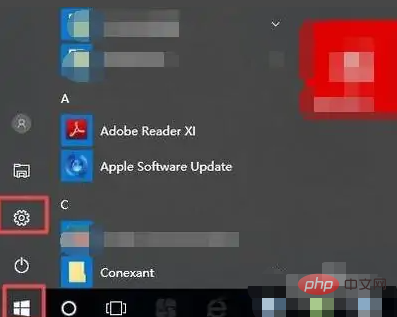
3、在“windows 设置”界面中,点击“设备”选项。
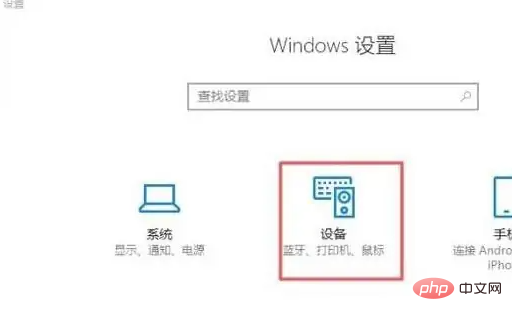
4、之后点击触摸板。
5、然后点击其他设置。
6、弹出的界面,点击图示中的下拉箭头,选择仅适用TrackPiont,之后点击确定,这样触摸板就禁用了。
扩展知识:
Windows 10是微软公司研发的跨平台操作系统,应用于计算机和平板电脑等设备,于2015年7月29日发行。
Windows 10在易用性和安全性方面有了极大的提升,除了针对云服务、智能移动设备、自然人机交互等新技术进行融合外,还对固态硬盘、生物识别、高分辨率屏幕等硬件进行了优化完善与支持。
截至2023年1月10日,Windows 10正式版已更新至19045.2486版本,预览版已更新至21390版本。
推荐教程:《windows教程》
以上是win10如何禁用触摸板的详细内容。更多信息请关注PHP中文网其他相关文章!




